İhtiyacınız olan hiçbir şeyi bulamadığınız bir web sitesini ziyaret ederken hiç kaybolmuş ve hayal kırıklığına uğramış hissettiniz mi? Bir HTML site haritası sunarak bu kötü kullanıcı deneyimi önlenebilirdi.
HTML site haritası, ziyaretçileri web sitenizde hayal kırıklığına uğratmadan yönlendirmek için tasarlanmış dostane bir yol haritasıdır. Bunu, ziyaretçilere tüm içeriğinizin net ve düzenli bir düzenini parmaklarının ucunda sunmak olarak düşünüyoruz.
Arama motorları için oluşturulan XML site haritalarının aksine, HTML site haritaları insan ziyaretçileriniz düşünülerek tasarlanmıştır. Kullanıcı deneyimini önemli ölçüde iyileştirdiklerini, sitenizi keşfetmelerini ve tam olarak aradıklarını bulmalarını zahmetsiz hale getirdiklerini gördük.
Bu kılavuzda, WordPress web siteniz için nasıl yararlı bir HTML site haritası oluşturacağınızı göstereceğiz. Web sitenizin içeriğini tüm okuyucularınız için kullanıcı dostu ve kolay erişilebilir bir kütüphaneye dönüştürmenize yardımcı olacağız.
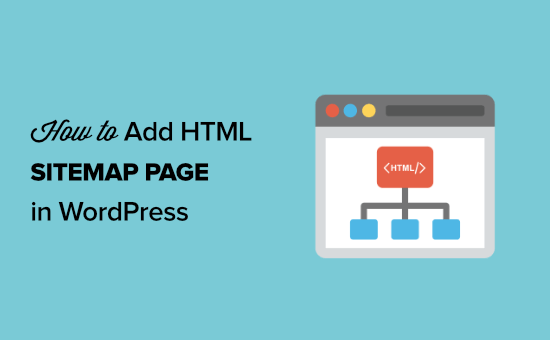
XML ve HTML Site Haritaları Arasındaki Fark Nedir?
XML site haritası, Google ve diğerleri gibi arama motorları için web sitenizin içeriğini XML biçiminde listeleyen bir dosyadır.
Arama motorlarının web sitenizi nasıl taradığını iyileştirmek ve kontrol etmek için XML site haritanızı web yöneticisi araçlarında gönderebilirsiniz.
Öte yandan, bir HTML site haritası gerçek web sitesi ziyaretçileriniz içindir. Tüm yayınlarınızı ve sayfalarınızı düzenli bir şekilde listeleyen basit bir sayfadır.
Artık aradaki farkı bildiğinize göre, iki farklı WordPress eklentisi kullanarak WordPress’e HTML site haritası sayfasının nasıl ekleneceğine bir göz atalım. Kullanmak istediğiniz yönteme doğrudan atlamak için aşağıdaki hızlı bağlantıları kullanabilirsiniz:
Video Eğitimi
Eğer yazılı talimatları tercih ediyorsanız, okumaya devam edin.
Yöntem 1: All in One SEO ile WordPress’e HTML Site Haritası Sayfası Ekleme
WordPress’te HTML site haritası sayfası eklemek için All in One SEO eklentisini kullanmanızı öneririz. Bu, 3 milyondan fazla web sitesi tarafından kullanılan piyasadaki en iyi WordPress SEO ek lentisidir ve birkaç tıklama ile bir HTML site haritası oluşturmanıza olanak tanır.
Not: All in One SEO Lite ‘ın aşağıdaki HTML site haritası özelliğini içeren ücretsiz bir sürümü mevcuttur, ancak akıllı site haritaları, yeniden yönlendirme yöneticisi, SEO şeması ve daha fazlası gibi güçlü özellikler içerdiği için ekran görüntülerimizde premium sürümü kullanacağız.
Yapmanız gereken ilk şey All in One SEO eklentisini yüklemektir. Daha fazla ayrıntı için WordPress eklentisi yükleme hakkındaki adım adım kılavuzumuza bakın.
Etkinleştirmenin ardından AIOSEO kurulum sihirbazı açılacak ve eklentinin kurulumu ve SEO ayarlarınızın doğru yapılması konusunda size rehberlik edecektir.
Sadece ‘Başlayalım’ butonuna tıklayın ve adımları takip edin.

Bundan sonra, WordPress yönetici panosuna yönlendirileceksiniz ve burada ‘All in One SEO’ adında yeni bir menü seçeneğiniz olacak.
Ardından, All in One SEO ” Site Haritaları‘na gitmeniz, ‘HTML Site Haritası’ menü seçeneğine tıklamanız ve ‘Site Haritasını Etkinleştir’ geçişinin açık olduğundan emin olmanız gerekir.
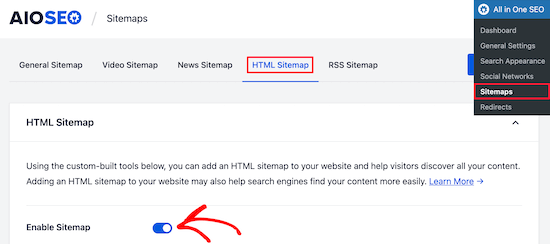
Ardından, HTML site haritanızı nasıl görüntülemek istediğinizi seçebilirsiniz.
Bu eğitim için ‘Özel Sayfa’ seçeneğini seçeceğiz, ancak bunu bir kısa kod, blok, widget ve daha fazlası olarak da ekleyebilirsiniz.
Ardından, HTML site haritasının görüntülenmesini istediğiniz sayfa URL’sini girin. Eklenti sizin için otomatik olarak yeni bir sayfa oluşturacaktır.
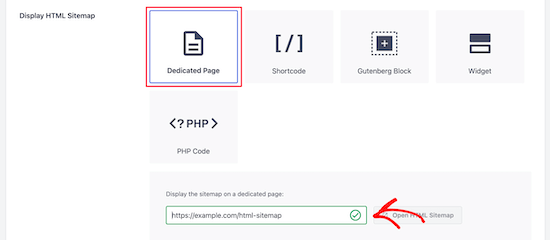
Bunu yaptıktan sonra, ‘HTML Site Haritası Ayarları’ bölümüne ilerleyin.
Burada, HTML site haritanızın nasıl görüntüleneceğini özelleştirebilirsiniz. Hangi gönderi ve sayfaların görüntüleneceği, kategoriler ve etiketler gibi taksonomiler, sıralama düzeni ve daha fazlası üzerinde kontrol sahibi olursunuz.
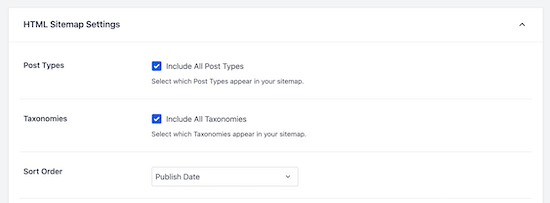
HTML site haritanızı kompakt bir tarih arşivi biçiminde görüntülemek için ‘Kompakt Arşivler’ özelliğini de açabilirsiniz.
Bu, WPBeginner’daki 404 sayfalarımızda kompakt arşivlerimizi nasıl görüntülediğimize benzer.
HTML site haritası ayarlarınızı özelleştirmeyi tamamladıktan sonra, ‘Değişiklikleri Kaydet’ düğmesine tıkladığınızdan emin olun.
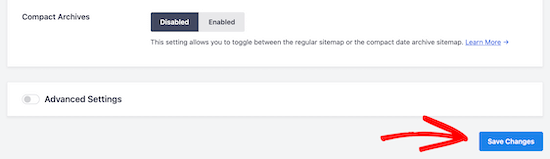
Artık ziyaretçileriniz HTML site haritanızı görüntüleyebilir ve web sitenizde daha kolay gezinebilir.
Yukarıda ‘Özel Sayfa’ seçeneğini seçtiyseniz, ‘HTML Site Haritasını Aç’ düğmesine tıklayarak sayfayı ziyaret edebilirsiniz.
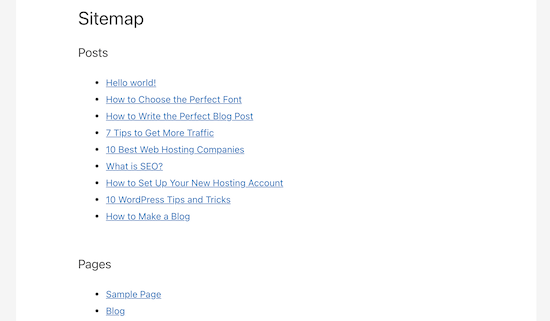
Yöntem 2: Basit Site Haritası ile WordPress’e HTML Site Haritası Sayfası Ekleme
Simple Sitemap, WordPress web sitenize kolayca bir HTML site haritası eklemenizi sağlayan ücretsiz bir eklentidir.
Yapmanız gereken ilk şey Simple Sitemap eklentisini yüklemek ve etkinleştirmektir. Daha fazla ayrıntı için WordPress eklentisi yükleme hakkındaki başlangıç kılavuzumuza bakın.
Eklenti etkinleştirildikten sonra, mevcut bir sayfayı açabilir veya Sayfalar ” Yeni Ekle‘ye giderek yeni bir HTML site haritası sayfası oluşturabilirsiniz.
Blokları Kullanarak Basit Site Haritası ile HTML Site Haritası Ekleme
Bu eklenti, basitçe bir HTML site haritası sayfası eklemek için kullanabileceğiniz Gutenberg bloklarına sahiptir.
Tek yapmanız gereken ‘+’ simgesine tıklamak ve ardından ‘Basit Site Haritası’ seçeneğini seçmektir.
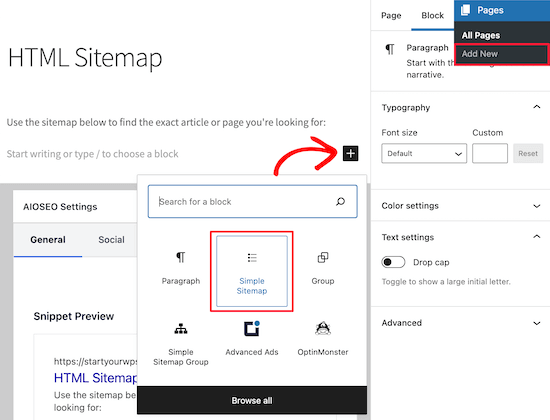
Bu eklenti ile birlikte gelen bir diğer blok ise dallanan bir görsel site haritası oluşturan ‘Basit Site Haritası Grubu’dur. Ancak biz bu eğitim için ‘Basit Site Haritası’ bloğunu kullanacağız.
Bloğu eklediğinizde, otomatik olarak HTML site haritanızı oluşturacaktır.
Sağ taraftaki menüde, ‘Gönderileri’ veya ‘Sayfaları’ ya da her ikisini birlikte görüntülemeyi seçebileceğiniz özelleştirme seçeneklerine sahipsiniz.
‘Görüntülenecek gönderi türlerini seçin’ altındaki kutuya, neyi görüntülemek istediğinizi seçmek için ‘Gönderi’ veya ‘Sayfa’ girmeniz yeterlidir.
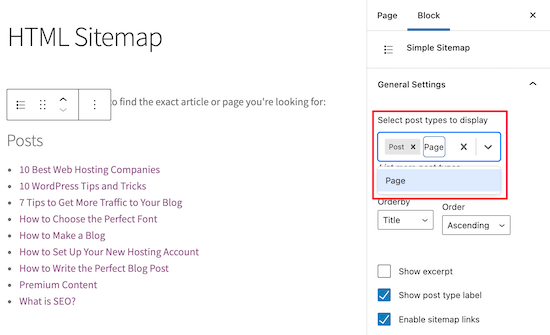
Ardından, ‘Orderby’ veya ‘Order’ açılır menülerini değiştirerek listenin nasıl görüntüleneceğini değiştirebilirsiniz.
Ayrıca listelenen sayfalar veya yazılar için alıntıyı görüntüleyebilir ve bağlantıları etkinleştirebilir veya devre dışı bırakabilirsiniz. Ancak, HTML site haritamızı basit ve göz atması kolay tutmak için varsayılan eklenti ayarlarını koruyacağız.
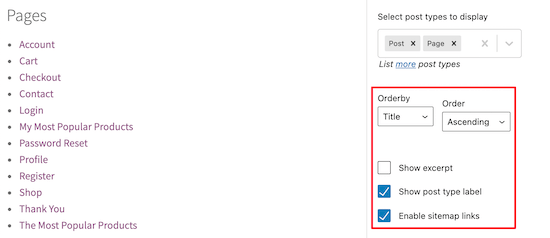
HTML site haritası sayfanızı özelleştirmeyi tamamladıktan sonra ‘Yayınla’yı veya eski bir sayfayı güncelliyorsanız ‘Kaydet’i tıklayın.
Ziyaretçileriniz HTML site haritanıza gittiklerinde, aşağıdakine benzer bir gezinme sayfası göreceklerdir.
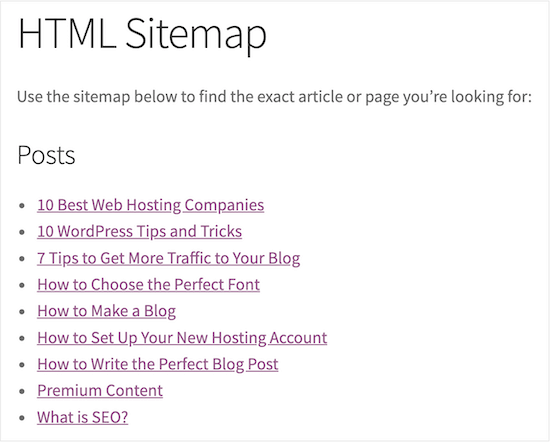
Kısa KodlarıKullanarak Basit Site Haritası ile HTML Site Haritası Ekleme
WordPress’e HTML site haritası eklemenin bir başka yolu da bir kısa kod kullanmaktır. Bu, HTML site haritanızın yerleşimi üzerinde daha fazla kontrol sahibi olmanızı sağlar ve klasik düzenleyiciyi kullananlar için işe yarar.
Sayfalar ” Yeni Ekle‘ye giderek yeni bir sayfa oluşturun ve ardından yeni sayfanıza bir ad verin.
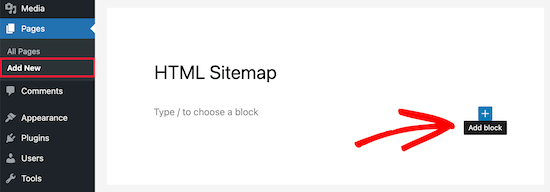
Bundan sonra, sayfanıza yeni bir blok eklemek için ‘Artı’ simgesine tıklayın.
Ardından, arama kutusuna ‘shortcode’ yazın ve ‘Shortcode’ bloğunu seçin.

Bundan sonra, aşağıdaki kısa kodlardan birini kopyalayıp metin düzenleyicisine yapıştırmanız yeterlidir. İlk kısa kod yazılarınızı kategorilere göre listeleyecek, ikinci kısa kod ise sayfalarınızı listeleyecektir.
[simple-sitemap-group][simple-sitemap] |
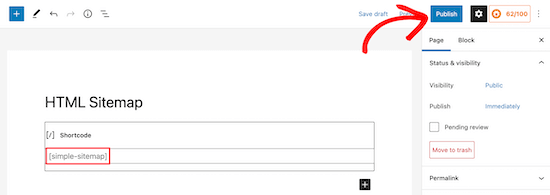
Bunu yaptıktan sonra, değişikliklerinizi kaydetmek için ‘Yayınla’ veya ‘Güncelle’ye tıklayın.
Daha fazla yardıma ihtiyacınız varsa, WordPress’e nasıl kısa kod ekleneceğine ilişkin kılavuzumuza bakın.
Eklenti, site haritanızı web sitenizin ziyaretçilerine bu şekilde gösterecektir.
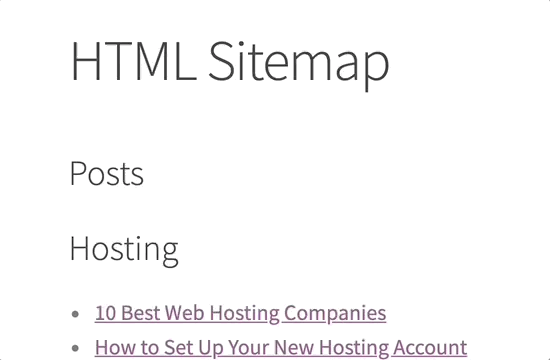
Yalnızca Üst Sayfalar için Basit Site Haritası ile HTML Site Haritası Oluşturma
Birçok site sahibi WordPress’i bir CMS olarak kullanır ve ana içerikleri yazılar yerine sayfalar olarak yayınlanır. Daha fazla ayrıntı için WordPress’te yazılar ve sayfalar arasındaki farka bakın.
Bu durumda, HTML site haritanızın sayfaları uygun hiyerarşik sırada göstermesini istersiniz.
Yalnızca sayfalar içeren bir HTML site haritasını nasıl ekleyebileceğiniz aşağıda açıklanmıştır.
Bu kısa kodu HTML site haritanızı görüntülemek istediğiniz sayfaya eklemeniz yeterlidir. Kısa kodu yeni bir WordPress sayfasına eklemek için yukarıdaki adımların aynısını izleyin:
[simple-sitemap] |
Hiyerarşik bir listede listelenen tüm WordPress sayfalarınızla birlikte HTML site haritanızı bu şekilde görüntüleyecektir.
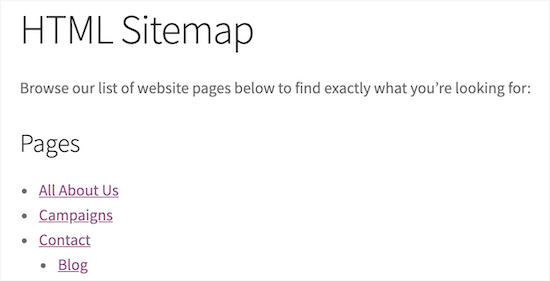
Ayrıca, iç içe geçmiş bir şekilde listelenen üst ve alt sayfalarınızı da içerir. Daha fazla ayrıntı için WordPress’te alt sayfa oluşturma hakkındaki kılavuzumuza bakın.
WordPress Navigasyonunu Geliştirmeye Yönelik Uzman Kılavuzları
Umarız bu makale WordPress’te HTML site haritası sayfasının nasıl ekleneceğini öğrenmenize yardımcı olmuştur. WordPress navigasyonunu geliştirmekle ilgili diğer bazı kılavuzları da görmek isteyebilirsiniz:
- WordPress’te Görsel Site Haritası Nasıl Oluşturulur
- WordPress’te Breadcrumb Navigasyon Bağlantıları Nasıl Görüntülenir?
- WordPress’te Sonraki / Önceki Bağlantılar Nasıl Eklenir (Nihai Kılavuz)
- WordPress’te Ok Tuşlu Klavye Gezintisi Nasıl Eklenir
- WordPress Yazı ve Sayfalarında İçindekiler Tablosu Nasıl Oluşturulur?
- WordPress’te Navigasyon Menüsü Nasıl Eklenir (Başlangıç Kılavuzu)
- WordPress’te Dikey Navigasyon Menüsü Nasıl Oluşturulur
- WordPress’te Yapışkan Yüzen Navigasyon Menüsü Nasıl Oluşturulur
- WordPress Sitenize Mega Menü Nasıl Eklenir (Adım Adım)
If you liked this article, then please subscribe to our YouTube Channel for WordPress video tutorials. You can also find us on Twitter and Facebook.





Robert Thompson
WordPress wants me to pay them $300 just to upgrade to their business plan so that I can have access to their plugins. I’ll pass on their offer.
WPBeginner Support
That would be a limitation if you are on WordPress.com, our tutorials are for WordPress.org sites. You can see the difference between the two in our article below!
https://www.wpbeginner.com/beginners-guide/self-hosted-wordpress-org-vs-free-wordpress-com-infograph/
Admin
faraz ahmed
How can i show sitemap specific category wise?
WPBeginner Support
The second plugin from this article should allow you to separate the content by category.
Admin
Carol
Cannot get POSTS to show like pages do, so it’s useless for me. On my site, pages are static stuff, About, etc. But posts are the new items that people want to see right away. I do research on various topics and that is the heart and soul of my blog. I want them to see the new stuff in order on that subject, in a list. I really don’t care about Pages, Privacy, Cookies, About, stuff you look at once, maybe, if ever
I have experimented with the code, get only the CODE on the finished page.
What can I do?
WPBeginner Support
Hi Carol,
Please see our article on how to add topics in WordPress navigation menus.
Admin
Shawn
I’d like to generate a sitemap page with all my woocommerce shop categories and products. Can this plugin do that?
Raghvendra singh Jadon
can’t we make a sitemap page like privacy policy or contact us
deepa
is it possible if we can create our own sitemap
shirish
really very nice and useful article.
ibu solihatun
The article is very interesting. Helped me understand many things and will be happy soon to write like again.
Memory
Thank you so very much, this site map is amazingly fine-tuned, absolutely perfect, and saved me a great deal of time.
srekanth
how can i create the xml sitemap like html site is there any possibilites
adilop
Sir, sitemap of yoast plugin isn’t enough?
WPBeginner Support
Please read the section about the difference between XML and HTML sitemaps.
Admin
adilop
Thanks for your suggestion sir.
Blane Beckwith
I added an HTML site map to my webpage, and it made a very nice looking, and functional archive page.
Connor Rickett
Never a bad idea to have a sitemap for your visitors. Just as a side note, when/if you submit your sitemap to Google, make sure it’s the XML one!
Natascha
What I do miss though is, why would someone need a HTML sitemap or when is it recommended? Maybe a short pro and cons list would help. Thanks
WPBeginner Support
It is more useful for sites with static and non-chronological content, i.e. pages. A sitemap page can help users see all the pages in their hierarchical order.
Admin